Downloader do BBC iPlayer para iPhone

O iDownloade é uma ferramenta multiplataforma que permite ao usuário baixar conteúdo sem DRM do serviço iPlayer da BBC. Ele pode baixar vídeos no formato .mov
Se você perceber que a pasta inicial do seu PC Linux está ficando sem espaço, talvez seja necessário limpar os arquivos de cache. Mas como você limpa os arquivos de cache no Linux?
Muitos arquivos de cache são armazenados na .cachepasta do diretório inicial. Cada usuário em um sistema operacional Linux tem uma .cachepasta e, com o tempo, ela pode aumentar e ocupar espaço. Neste guia, mostraremos como limpar essa pasta. No entanto, antes de examinarmos como limpar a .cachepasta, precisamos instalar o Disk Usage Analyzer.
O Disk Usage Analyzer é uma ferramenta útil que os usuários do Linux podem usar para obter rapidamente uma visão geral gráfica do tamanho das pastas no sistema. Podemos usar este aplicativo para determinar o tamanho da .cachepasta, o que ajudará a limpar os arquivos de cache do sistema.
Para instalar a ferramenta Disk Usage Analyzer no Linux, você precisará instalar o pacote Baobab. Abra uma janela de terminal pressionando Ctrl + Alt + T ou Ctrl + Shift + T no teclado. Em seguida, siga as instruções de instalação da linha de comando descritas abaixo para fazer o Disk Usage Analyzer funcionar.
Para instalar o Disk Usage Analyzer no Linux, use o seguinte comando Apt em uma janela de terminal.
sudo apt install baobab
No Debian Linux, você poderá colocar o Disk Usage Analyzer em funcionamento com o seguinte comando Apt-get em um terminal.
sudo apt-get install baobab
Aqueles no Arch Linux (assim como no Manjaro) serão capazes de instalar o aplicativo Disk Usage Analyzer facilmente com o seguinte comando Pacman abaixo.
sudo pacman -S baobab
Você está no Fedora Linux? Talvez você já tenha o Disk Usage Analyzer instalado. Caso contrário, você poderá fazê-lo funcionar com o comando Dnf abaixo.
sudo dnf install baobab
Aqueles que usam o OpenSUSE Linux poderão instalar o programa Disk Usage Analyzer usando o seguinte comando Zypper abaixo.
sudo zypper install baobab
Agora que o programa Disk Usage Analyzer está instalado no Linux, podemos usá-lo para ver o tamanho da sua .cachepasta, para determinar se a pasta inteira deve ser excluída ou se precisamos apenas remover pastas individuais.
Abra o Disk Usage Analyzer na área de trabalho procurando por ele no menu do aplicativo. Como alternativa, abra o iniciador rápido com Alt + F2 no teclado e digite o baobabcomando para iniciá-lo. Em seguida, siga as instruções passo a passo abaixo.
Etapa 1: No Disk Usage Analyzer, localize o ícone “Home folder”. No Disk Usage Analyzer, ele está localizado em “This Computer”. Conforme você clica nele, o aplicativo Disk Usage Analyzer começa a examinar seu diretório inicial em busca de arquivos e pastas. Seja paciente e permita a varredura.
Etapa 2: Depois que o Disk Usage Analyzer terminar de escanear seu PC Linux em busca de arquivos, você verá um gráfico circular à direita e uma estrutura de árvore de pastas à esquerda. Procure na estrutura de árvore de pastas por .cache e clique nele.
Etapa 3: Depois de clicar na .cachepasta, você verá o tamanho exato dela no gráfico do anel à direita. Você também poderá saber o tamanho da .cachepasta.
Para ver o tamanho das pastas individuais dentro da .cachepasta, clique na seta ao lado de .cachena estrutura em árvore à esquerda. Ele classificará as pastas com base no tamanho.
A limpeza da pasta de cache pode ser feita diretamente no Analisador de uso de disco. Para limpar o cache, siga as instruções passo a passo abaixo.
Etapa 1: Clique em “Home” no Disk Usage Analyzer e, a seguir, clique em .cache, depois que o aplicativo Disk Usage Analyzer concluir a digitalização.
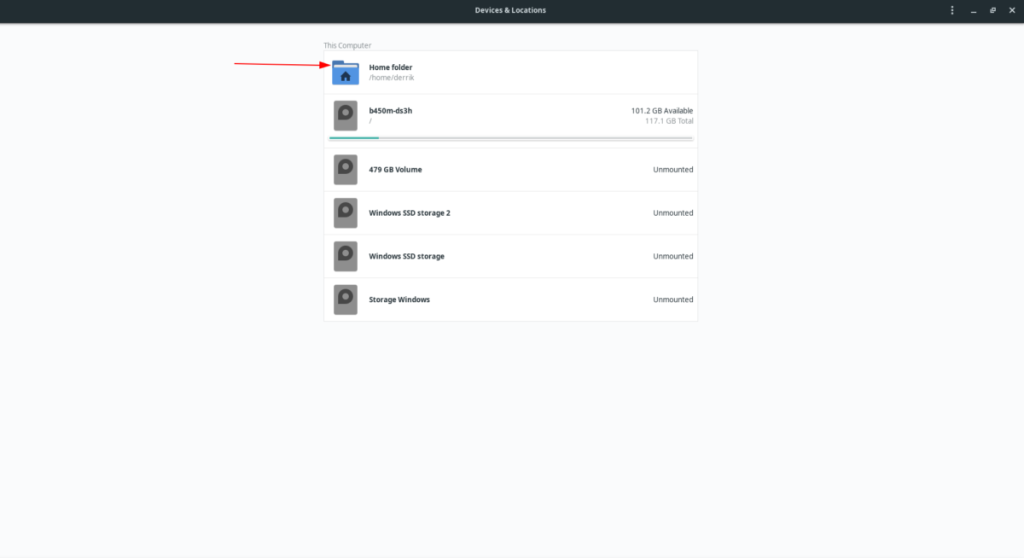
Etapa 2: Clique na seta ao lado da .cachepasta para ver todas as subpastas dentro dela. O Disk Usage Analyzer classificará todas as subpastas de acordo com seu tamanho.
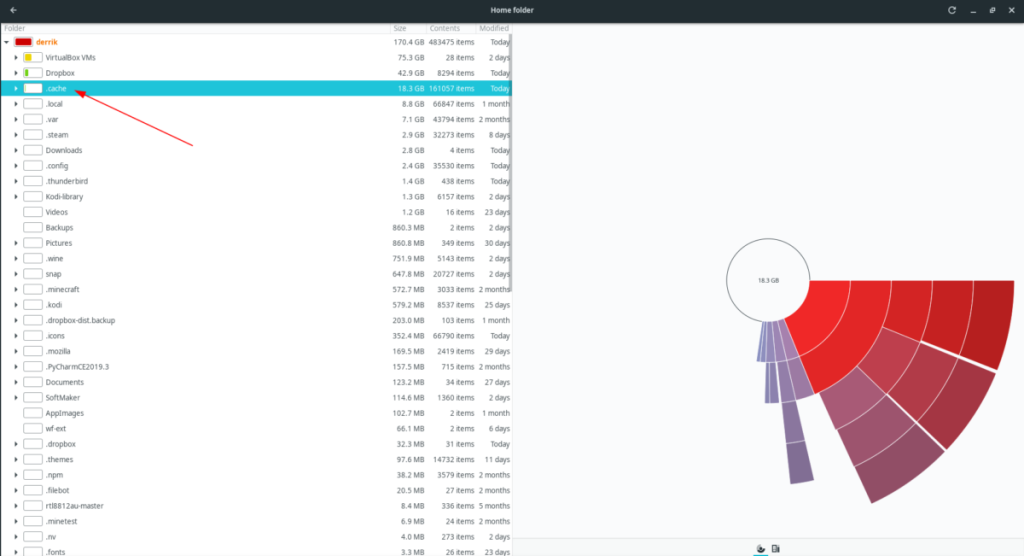
Etapa 3: Encontre subpastas no .cachediretório dentro do Disk Usage Analyzer que você gostaria de excluir. Em seguida, clique com o botão direito sobre eles e clique na opção “Mover para a lixeira” para enviá-los para a lixeira.
Como alternativa, clique com o botão direito do mouse na .cacheprópria pasta com o mouse e selecione “Mover para a lixeira” para excluir completamente todos os arquivos de cache do seu PC Linux. Não se preocupe! Excluir esta pasta é totalmente seguro e os programas irão recriá-la quando necessário.
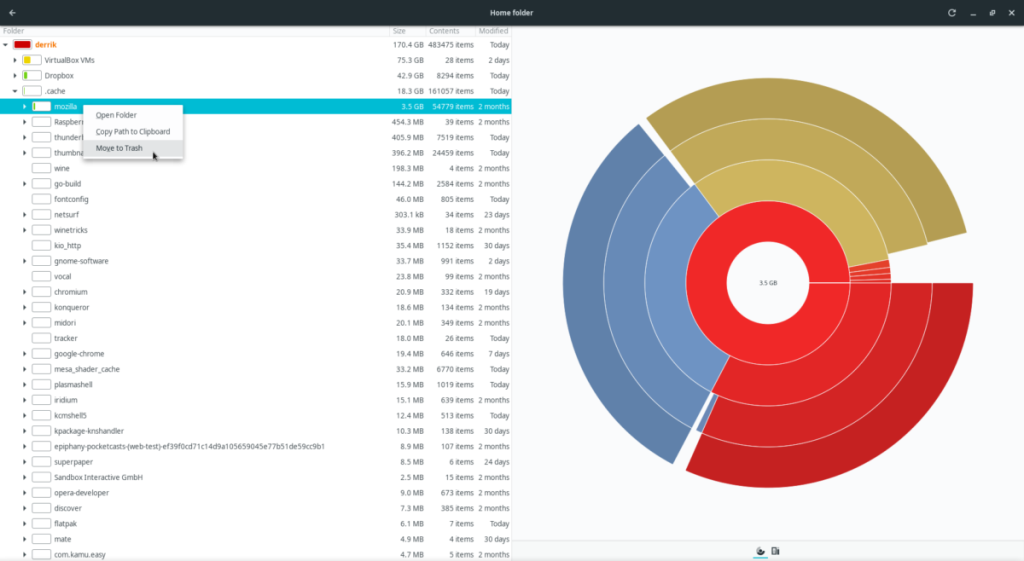
Etapa 4: Abra seu gerenciador de arquivos Linux . Em seguida, com o gerenciador de arquivos aberto na área de trabalho, clique em “Lixeira” para acessar os arquivos deletados do seu PC.
Etapa 5: Esvazie o “Lixo” para remover todos os arquivos de cache que você excluiu com o Disk Usage Analyzer anteriormente e apague-os permanentemente. Ou selecione “restaurar” para cancelar a exclusão do cache.
O iDownloade é uma ferramenta multiplataforma que permite ao usuário baixar conteúdo sem DRM do serviço iPlayer da BBC. Ele pode baixar vídeos no formato .mov
Temos abordado os recursos do Outlook 2010 em muitos detalhes, mas como ele não será lançado antes de junho de 2010, é hora de dar uma olhada no Thunderbird 3.
De vez em quando, todo mundo precisa de uma pausa. Se você está procurando um jogo interessante, experimente o Flight Gear. É um jogo multiplataforma de código aberto e gratuito.
O MP3 Diags é a ferramenta definitiva para corrigir problemas na sua coleção de áudio musical. Ele pode marcar corretamente seus arquivos MP3, adicionar capas de álbuns ausentes e corrigir VBR.
Assim como o Google Wave, o Google Voice gerou um burburinho em todo o mundo. O Google pretende mudar a forma como nos comunicamos e, como está se tornando
Existem muitas ferramentas que permitem aos usuários do Flickr baixar suas fotos em alta qualidade, mas existe alguma maneira de baixar os Favoritos do Flickr? Recentemente, viemos
O que é Sampling? Segundo a Wikipédia, “É o ato de pegar uma parte, ou amostra, de uma gravação sonora e reutilizá-la como um instrumento ou
O Google Sites é um serviço do Google que permite ao usuário hospedar um site no servidor do Google. Mas há um problema: não há uma opção integrada para fazer backup.
O Google Tasks não é tão popular quanto outros serviços do Google, como Agenda, Wave, Voice, etc., mas ainda é amplamente utilizado e é parte integrante da vida das pessoas.
Em nosso guia anterior sobre como limpar com segurança o disco rígido e a mídia removível por meio do Ubuntu Live e do CD de inicialização DBAN, discutimos que o disco baseado no Windows

![Baixe o FlightGear Flight Simulator gratuitamente [Divirta-se] Baixe o FlightGear Flight Simulator gratuitamente [Divirta-se]](https://tips.webtech360.com/resources8/r252/image-7634-0829093738400.jpg)






![Como recuperar partições perdidas e dados do disco rígido [Guia] Como recuperar partições perdidas e dados do disco rígido [Guia]](https://tips.webtech360.com/resources8/r252/image-1895-0829094700141.jpg)